win10无法打印 Win10打印机无法打印解决方法
Win10系统下,有时候我们可能会遇到打印机无法正常工作的情况,这给我们的工作和生活带来了一定的困扰,针对Win10打印机无法打印的问题,我们可以采取一些简单的解决方法来解决,从而让打印机恢复正常工作状态。接下来我们将介绍一些常见的解决方法,帮助大家解决Win10系统下打印机无法打印的困扰。
方法如下:
1.当打印机无法正常使用时,我们首先需要检查一下与打印相关的系统服务是否正常开启。右击Windows菜单,选择“运行”项。
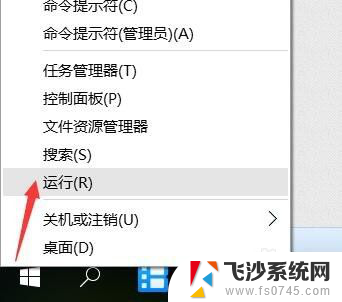
2.从打开的“运行”窗口中(可以通过按Windows+R快捷打开),输入“services.msc”并点击“确定”以打开服务窗口。
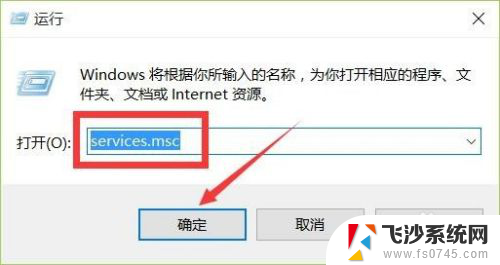
3.从打开的“服务”窗口中,找到“Print Spooler”服务项并右击,从弹出的右键菜单中选择“重新启动”即可解决问题。
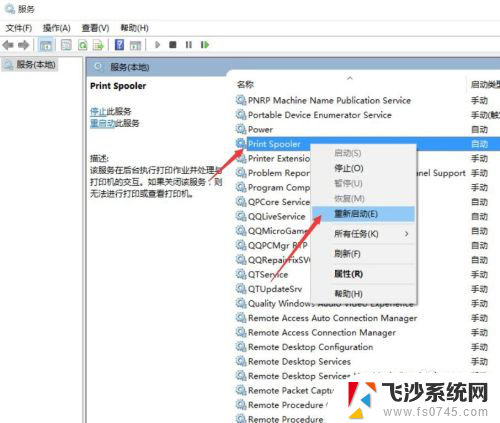
4.当然,针对打印机的绝大多数故障,我们重要是通过重新安装打印机驱动程序来尝试解决。对此我们直接借助相关驱动安装工具进行驱动安装。
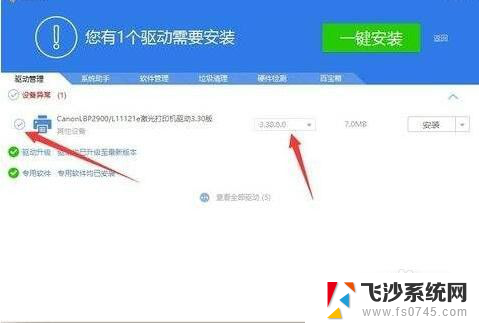
5.当然,针对Win10打印机或虚拟打印功能无法正常使用的情况下。我们可以借助百度搜索下载第三方虚拟打印机程序进行安装使用。
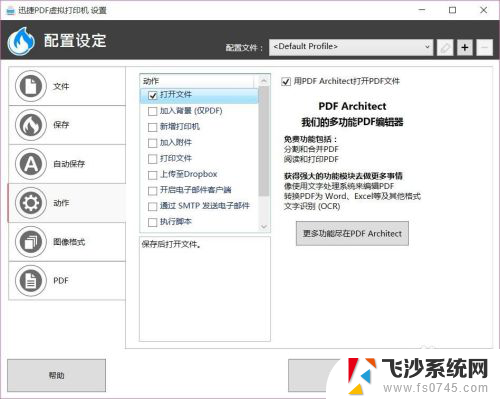
6.同时,针对Windows虚拟打印机。我们也可以通过“Windows添加和删除”功能界面,找到对应的虚拟打印机进行更新安装即可。
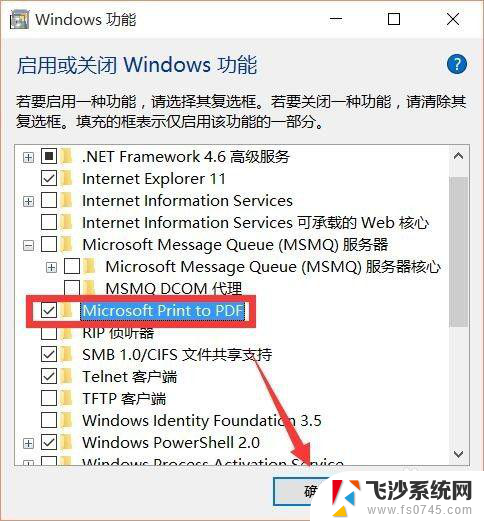
7.利用虚拟打印机可以实现文档格式转换操作,同时还可以发送电子邮件或进行分享、合并文档操作。具体功能依据虚拟打印程序的功能而有所不同。
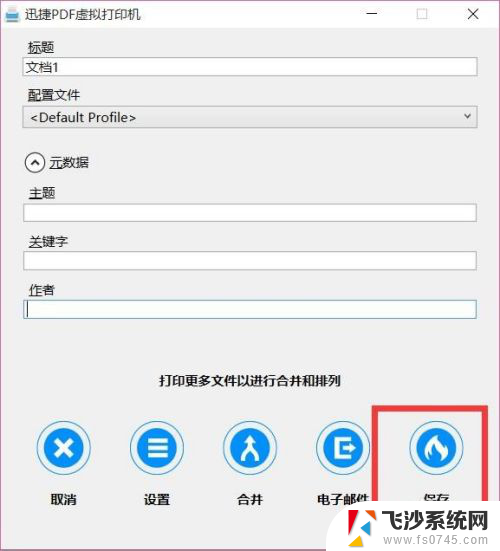
以上就是win10无法打印的全部内容,有遇到这种情况的用户可以按照以上方法来解决,希望能够帮助到大家。
win10无法打印 Win10打印机无法打印解决方法相关教程
-
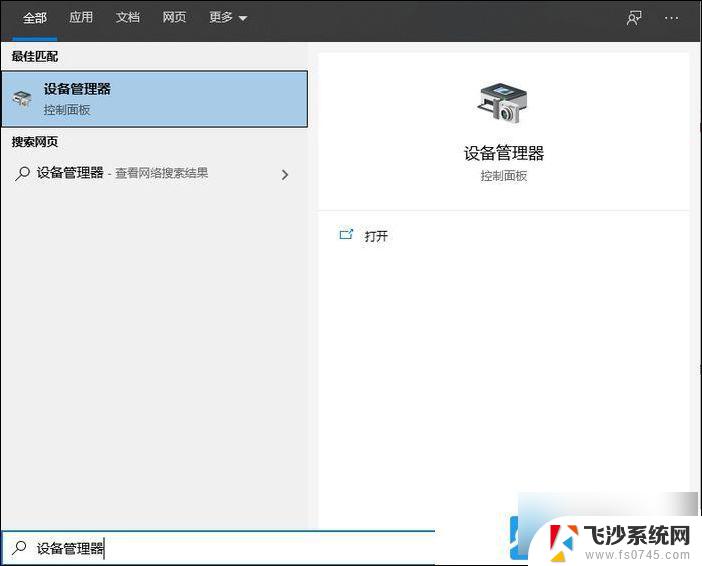 win10共享打印机后无法打印 Win10添加网络打印机后无法正常打印的解决方法
win10共享打印机后无法打印 Win10添加网络打印机后无法正常打印的解决方法2024-10-04
-
 win10打印机无法打印文档 Win10打印机文档挂起无法打印的解决方案
win10打印机无法打印文档 Win10打印机文档挂起无法打印的解决方案2024-09-30
-
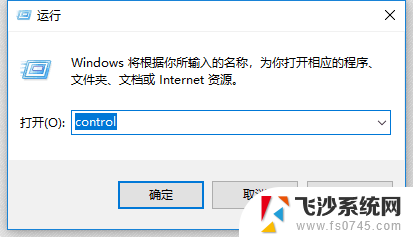 win10更新后打印机共享不能用 Win10更新后共享打印机无法打印的解决办法
win10更新后打印机共享不能用 Win10更新后共享打印机无法打印的解决办法2023-12-04
-
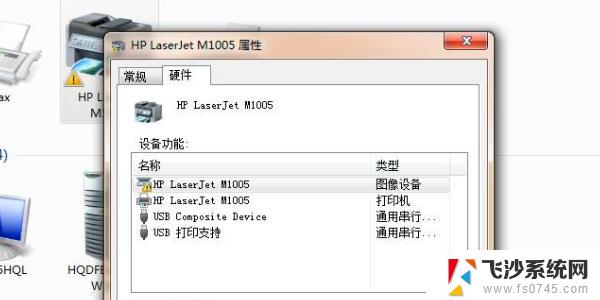 win10显示打印机驱动程序无法使用 Win10系统打印机驱动程序无法使用解决方法
win10显示打印机驱动程序无法使用 Win10系统打印机驱动程序无法使用解决方法2024-04-29
- win10打印机灰色 为什么打印机图标是灰色无法打印
- windows10打印机共享找不到打印机 win10专业版无法找到共享打印机解决办法
- 如何关闭打印机打印任务 win10打印任务无法取消
- 电脑打印不了pdf格式怎么解 win10系统pdf无法打印解决方法
- win10连接本地打印机 Win10系统如何解决打印机无法连接问题
- windows10连接不上打印机 Win10打印机无法识别怎么办
- win8.1开始菜单改win10 Windows 8.1 升级到 Windows 10
- 文件:\windows\system32\drivers Win10系统C盘drivers文件夹可以清理吗
- windows10移动硬盘在电脑上不显示怎么办 移动硬盘插上电脑没有反应怎么办
- windows缓存清理 如何清理Win10系统缓存
- win10怎么调电脑屏幕亮度 Win10笔记本怎样调整屏幕亮度
- 苹果手机可以连接联想蓝牙吗 苹果手机WIN10联想笔记本蓝牙配对教程
win10系统教程推荐
- 1 苹果手机可以连接联想蓝牙吗 苹果手机WIN10联想笔记本蓝牙配对教程
- 2 win10手机连接可以卸载吗 Win10手机助手怎么卸载
- 3 win10里此电脑的文档文件夹怎么删掉 笔记本文件删除方法
- 4 win10怎么看windows激活码 Win10系统激活密钥如何查看
- 5 电脑键盘如何选择输入法 Win10输入法切换
- 6 电脑调节亮度没有反应什么原因 Win10屏幕亮度调节无效
- 7 电脑锁屏解锁后要按窗口件才能正常运行 Win10锁屏后程序继续运行设置方法
- 8 win10家庭版密钥可以用几次 正版Windows10激活码多少次可以使用
- 9 win10系统永久激活查询 如何查看Windows10是否已经永久激活
- 10 win10家庭中文版打不开组策略 Win10家庭版组策略无法启用怎么办